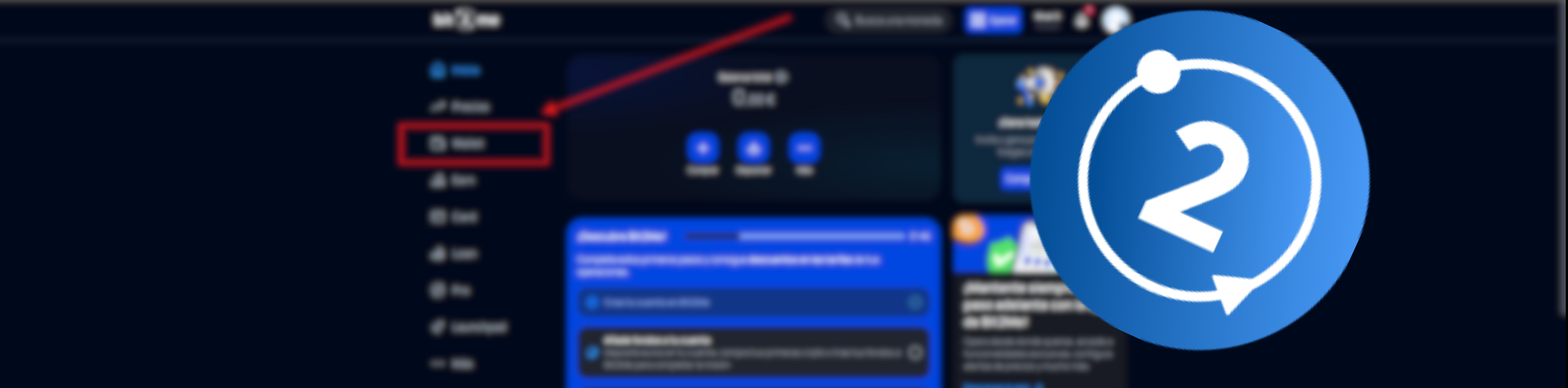
Si eres usuario de Crypto.com y necesitas exportar tu historial de transacciones para pasarlo a tu técnico de Cryptoimpuestos y calcular tus impuestos de criptomonedas, esta guía es para ti. Vamos a detallarlo paso a paso para que no te pierdas en el proceso. Prepara tu cuenta de Crypto.com y sigue los siguientes pasos.
Paso 1: Acceder a tu cuenta
Iniciar sesión en Crypto.com desde la APP:
Primero, ingresa en tu cuenta de Crypto.com desde la App oficial. Asegúrate de tener tus credenciales a mano y de haber completado cualquier verificación de seguridad que tu cuenta requiera.
Lo primero y más importante es ir a ajustes y cambiar el idioma de la aplicación mientras realizas la exportación de los documentos a Inglés.
Paso 2: Acceder a la subsección «Accounts»
En la página principal en la barra inferior pulsa en el botón con el icono de cartera llamado «Accounts»
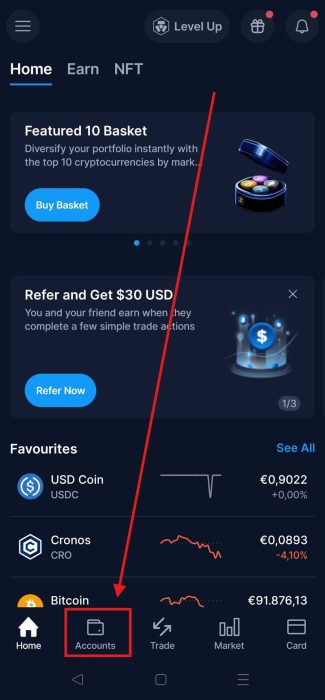
Paso 3: En la sección de «Accounts» ir al historico de transacciones
Historial de Transacciones:
En la parte superior derecha verás un icono con un símbolo de reloj con signo de dólar (historial). Toca este icono.
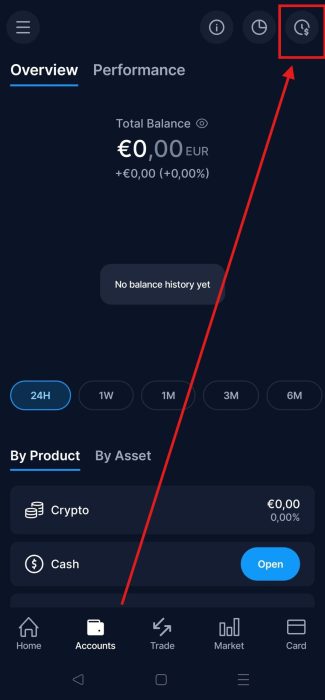
Paso 4: Selecciona la wallet de criptomonedas (Crypto Wallet):
Se abrirá una ventana emergente; selecciona la opción «Crypto Wallet».
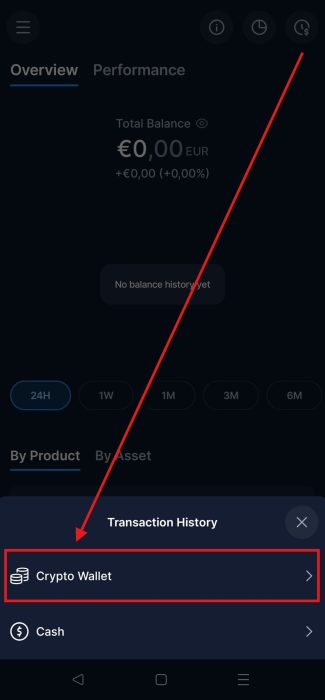
Paso 5: Exportar transacciones:
Una vez dentro del historial de transacciones, toca el icono en la esquina superior derecha para exportar.
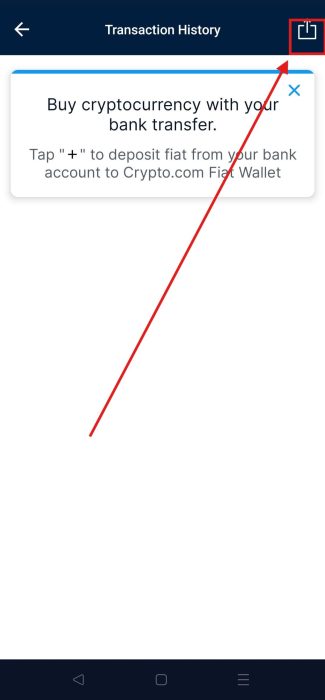
Paso 6: Configuración de exportación:
En la pestaña «Export», asegúrate que esté seleccionado «Crypto Wallet» en la sección «Transaction».
Selecciona la fecha de inicio (Select Start Date) y fecha final (Select End Date). Ten en cuenta que puedes seleccionar un rango máximo de 3 años.
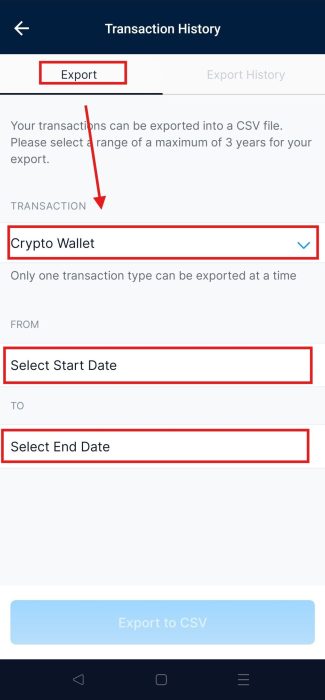
Paso 7: Descarga de Csv adicionales:
Además de Crypto Wallet asegurate de descargar los CSV de Cash Account y de Crypto.com Card
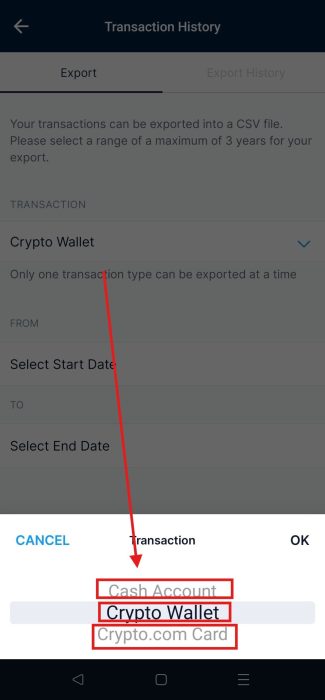
Paso 8: Descarga de Csv en tu dispositivo:
En la pestaña «Export History» tendrás disponibles los archivos CSV generados para descargar. Selecciona «Download» junto al archivo que desees utilizar.
Al final del proceso deberías tener los 3 archivos csv del recuadro rojo, » Cash» » Card» y » Crypto».
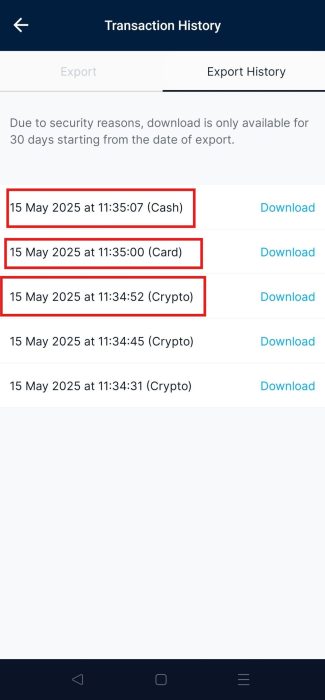
Paso 9: Envíale los documentos a tu ténico asignado
El se encargará de procesar la información y decirte si esta todo correcto.